Har du brug for videoredigeringssoftware på din Apple? Grib det fulde potentiale af iMovie, da det er den gunstige videoredigeringssoftware på den nævnte platform. Det tilbyder forskellige funktioner, som brugere kan forbedre og skabe professionelt fremstillede videoer. En af de bedste funktioner, den har, er overlejring af musik i videoen, kendt som soundtracking.
Soundtracking involverer at tilføje et lydklip til en video, som øger publikums overordnede seeroplevelse og formidler den rigtige tone. I denne artikel og med de introducerede trin, der er nemme at følge, kan du løfte den video, du har oprettet, for at engagere dit indhold på dine målgrupper og få det til at skille sig ud. Læs venligst informationen vedr tilføje musik til iMovie som vi deler den nemmeste måde.

iMovie på iPhone er den bedste mulighed, hvis du vil tilføje sange til den video, du har oprettet. Den har en veldesignet grænseflade til nemt at navigere i de funktioner, du vil bruge. Redigering af videoer med forskellige forudindstillinger er tilgængelig for at forbedre og justere den overordnede visning af det videobillede, du er uploadet. Men vi er her i dag, da dens iPhone-version understøtter tilføjelse af musik. Du kan kopiere nedenstående trin for at lære, hvordan du tilføjer musik til iMovie på din iPhone.
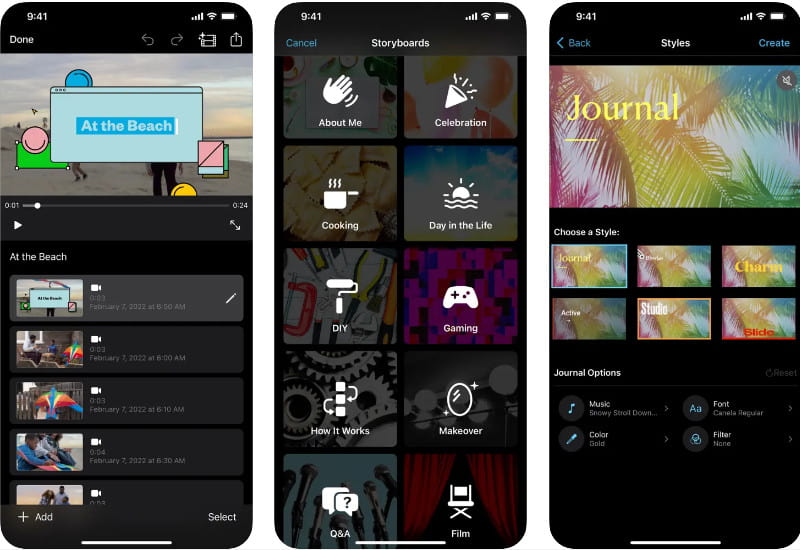
iMovie på Mac er et kraftfuldt og brugervenligt videoredigeringsprogram, du kan få adgang til på din macOS. Denne app er forudinstalleret, så du behøver ikke downloade den på din macOS, og den er kun begrænset til Apple-enheder. Da appen er rig på funktioner inden for videoredigering sammenlignet med dens mobilversion, foretrækker de fleste avancerede videoredigerere at vælge dette. Hvis du nu vil maksimere denne editor, behersker du, hvordan du tilføjer musik til iMovie på Mac med nedenstående trin.
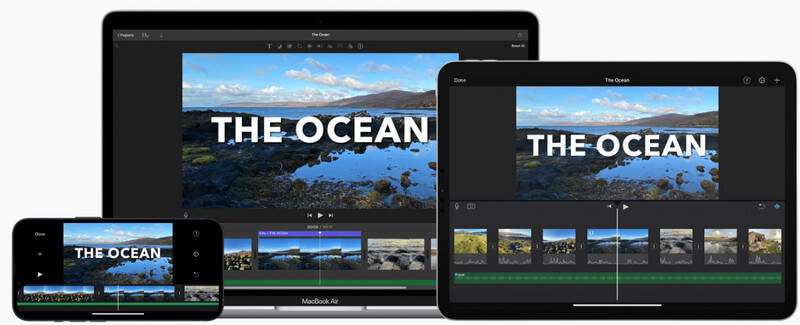
Aiseesoft Video Converter Ultimate er det ultimative værktøj, du kan downloade på din Windows eller macOS for at arbejde med at tilføje en sang til iMovie. Da iMovie ikke understøttes på Windows, kan du downloade dette i stedet og maksimere dets fulde potentiale som et alternativ. Med den kan du endda justere timingen af lyden til videoen, så den bliver matchet og skruer op for lydstyrken til det højeste eller hvad du foretrækker.
Bortset fra det kan du også få adgang til forskellige ekstra funktioner, som du kan bruge, når du støder på et problem med din video, lyd og billeder. Læs venligst følgende trin for at tilføje musik med denne applikation, hvis du har brug for mere end iMovie.
100 % sikker. Ingen annoncer.
100 % sikker. Ingen annoncer.
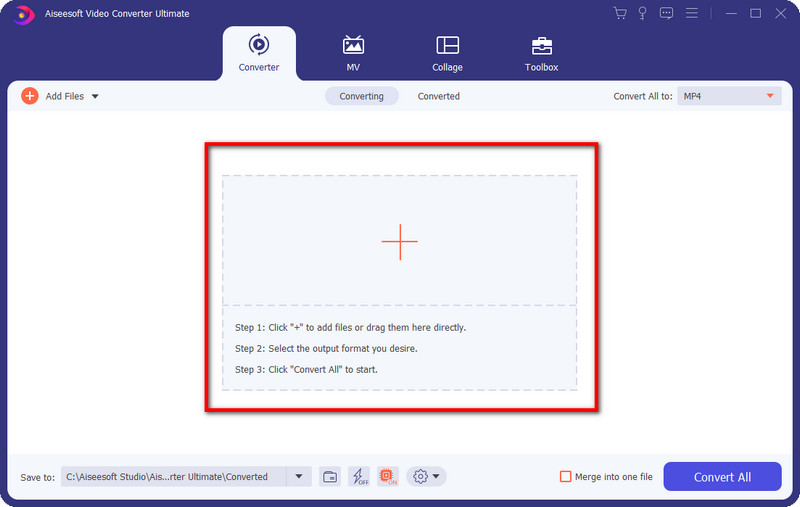
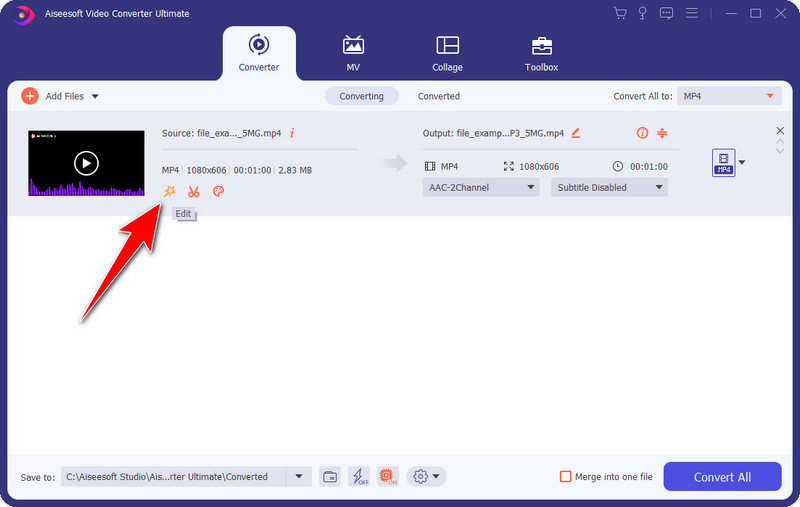
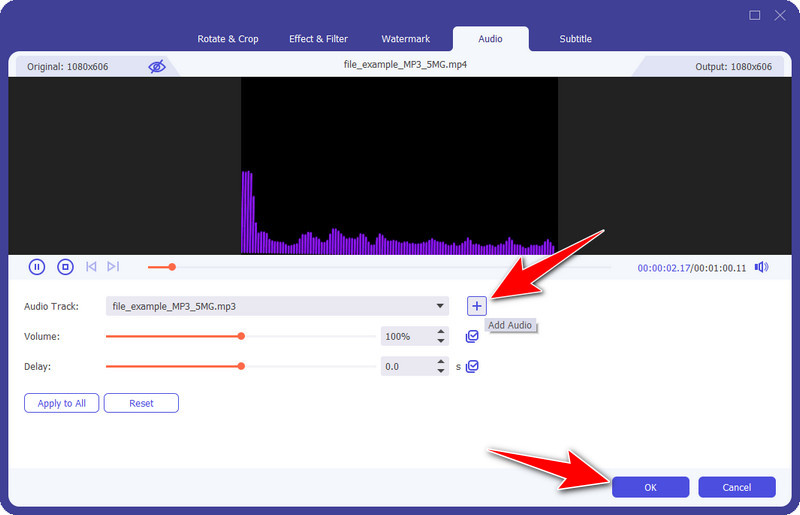
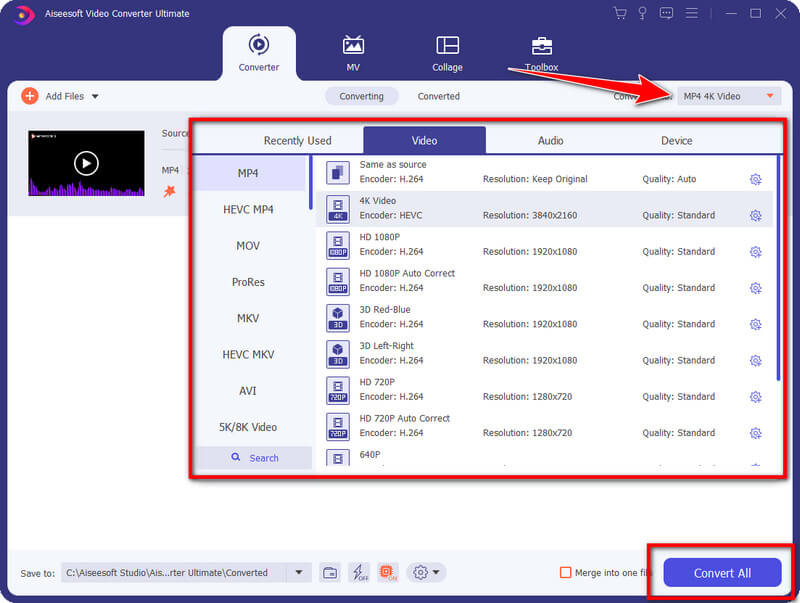
Hvordan tilføjer man et stemmememo til iMovie?
Når du har uploadet videoen til tidslinjen på iMovie, skal du gå til menuen Audio og åbne mappen, hvor den lydoptagelse, du har lavet på Voice Memo, er gemt. Når du har valgt optagelsen, skal du trække filen til tidslinjen for at uploade den. Få mere at vide om Stemmememo-optager, kan du læse en anmeldelse for at vide, hvordan den fungerer, og hvor optagefilen er gemt.
Hvordan tilføjer man voiceover til iMovie?
Når du har indlæst videoen til tidslinjen, skal du klikke på optag-knappen for at starte optagelsen her og tilføje den som en voice-over. Indtil videre er det den bedste tilstand til at lave en voiceover i realtid på appen. Gå i detaljer om tilføjelse voiceover til iMovie, kan du søge på nettet, da der er en hel artikel om det.
Understøtter tilføjelse af musik til iMovie alle lydformater?
Størstedelen af lydformatet er understøttet på iMovie, så du vil ikke støde på problemer med at uploade musikken til den iMovie-video, du redigerer. Men lydformater i gamle versioner understøttes ikke her, såsom FLAC, OGG, DTS, WMA og andre.
Konklusion
Afslutningsvis tilføje musik til din iMovie projekt kan forbedre den overordnede kvalitet betydeligt og forbedre virkningen af det, når du har lagt det op. Uanset om du bruger en iPhone eller Mac, kan du klare det, da begge Apple-enheder understøtter iMovie-appen. Hvis du bruger en ikke-Apple-enhed som Windows, er du ikke i stand til at bruge det nævnte program, da det ikke er understøttet; det er derfor, du skal bruge det alternativ, vi har tilføjet her.
Følg dens trin for at lære, hvordan du bruger den og tilføjer musik til din video på dit skrivebord. Del hellere denne information med andre for at fortælle dem, at der er en tutorial om at gøre det!

Video Converter Ultimate er fremragende videokonverter, editor og forstærker til at konvertere, forbedre og redigere videoer og musik i 1000 formater og mere.
100 % sikker. Ingen annoncer.
100 % sikker. Ingen annoncer.